
Isi
Ada pelindung layar yang dapat memengaruhi sensitivitas layar ponsel Anda dan membuat Anda melewatkan beberapa ketukan. Ini sebenarnya bukan masalah serius, tetapi terkadang bisa mengganggu. Untung Galaxy S20 Anda memungkinkan Anda untuk mengubah sensitivitas layar sentuh.
Jadi jika Anda baru saja membeli pelindung layar dan memasangnya di ponsel Anda, atau jika Anda perlu menggunakan perangkat dengan sarung tangan, Anda harus mempertimbangkan untuk meningkatkan sensitivitas sentuhan perangkat Anda.
Dalam posting ini, saya akan memandu Anda tentang cara melakukannya. Prosedurnya cukup mudah dan lugas, jadi lanjutkan membaca karena kami mungkin dapat membantu.
Meningkatkan Sensitivitas Layar Sentuh Galaxy S20
Waktu yang Dibutuhkan: 2 menit
Jika Anda merasa sensitivitas tampilan Anda tidak sebaik sebelumnya, inilah yang perlu Anda lakukan:
- Luncurkan Pengaturan.
Anda dapat menarik laci aplikasi ke atas dan mengetuk ikon Pengaturan, atau Anda cukup menggesek ke bawah dari atas layar untuk menarik panel notifikasi ke bawah dan mengetuk ikon roda gigi.
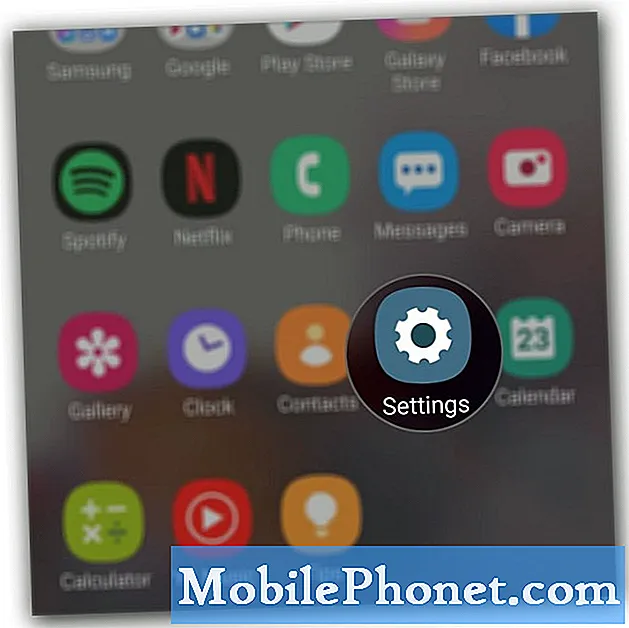
- Buka pengaturan Tampilan.
Temukan Tampilan di antara opsi lain dan ketuk di atasnya.
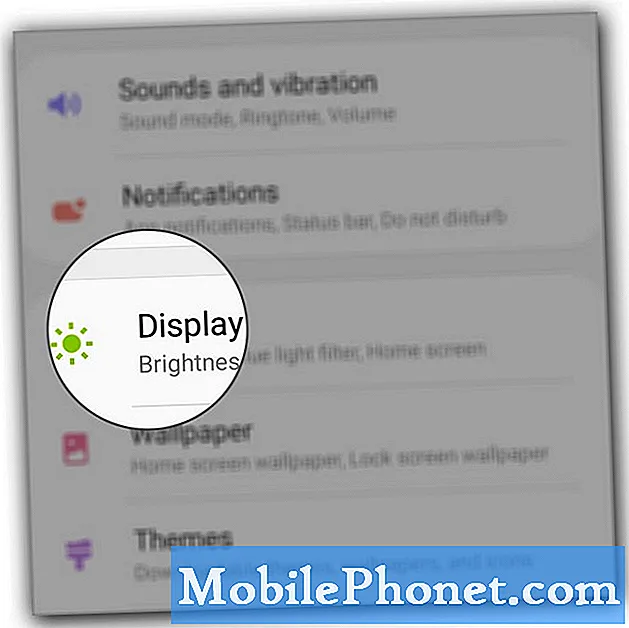
- Aktifkan sensitivitas Sentuh.
Seperti yang saya sebutkan sebelumnya, meningkatkan sensitivitas layar sentuh cukup mudah. Cukup ketuk sakelar sakelar di sebelah Sensitivitas sentuh untuk mengaktifkannya.
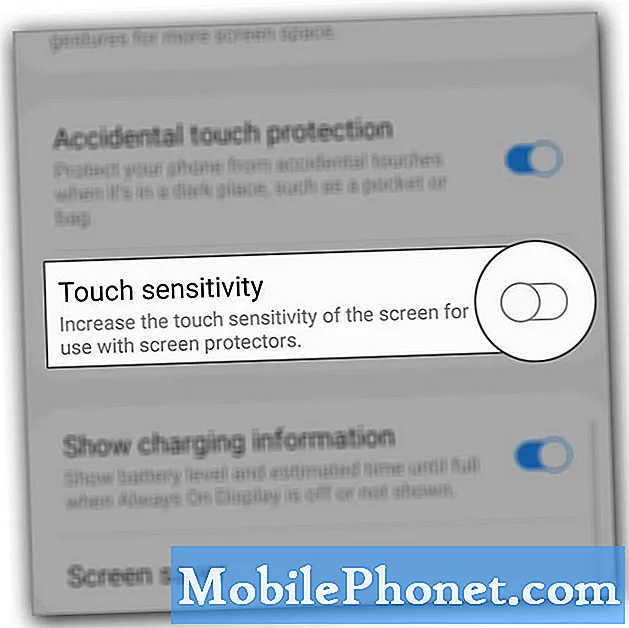
Alat
- Android 10, Satu UI 2
Bahan
- Galaxy S20
Dan pada dasarnya itulah yang perlu Anda lakukan untuk meningkatkan sensitivitas layar sentuh galaxy s20 Anda. Anda akan melihat bahwa tampilan sekarang lebih responsif daripada sebelumnya, bahkan dengan pelindung layar baru atau saat Anda mengenakan sarung tangan.
Di sisi lain, jika sensitivitas sentuhan layar ponsel Anda belum membaik, mungkin ada masalah dengan firmware. Apa yang harus Anda lakukan selanjutnya adalah membuat cadangan file dan data penting Anda, dan kemudian mengatur ulang telepon Anda ke setelan pabrik. Ini akan mengembalikan semuanya ke default pabrik.
Pada dasarnya, Anda perlu tahu apakah masalah diperbaiki dengan pengaturan ulang karena jika tidak, maka itu mungkin masalah perangkat keras dan Anda mungkin perlu membawa ponsel Anda ke teknologi.
Semoga tutorial sederhana ini dapat membantu Anda.
Tolong dukung kami dengan berlangganan saluran Youtube kami. Terima kasih sudah membaca!
- Cara Menggunakan Fitur Keyboard Pengedit Teks Galaxy S20
- Cara Mengubah Kecepatan Refresh Galaxy S20 Untuk Kehalusan Gerakan Lebih Baik
- Cara Mengubah Tema Keyboard Galaxy S20


